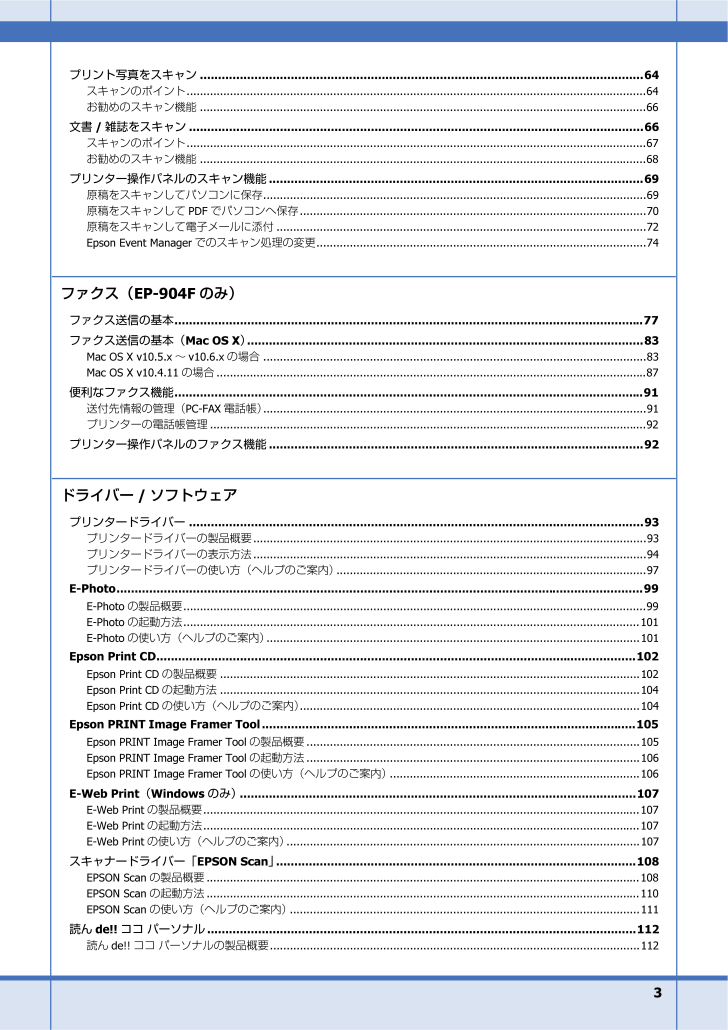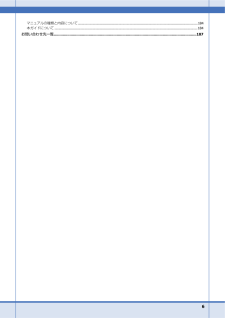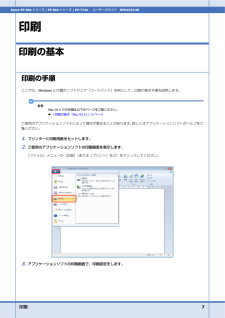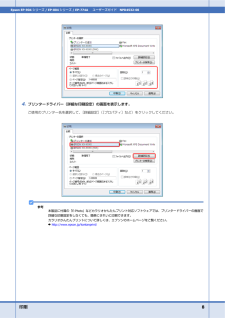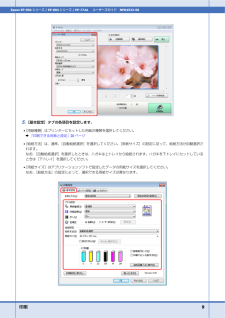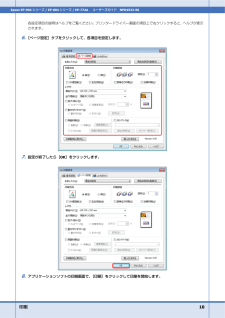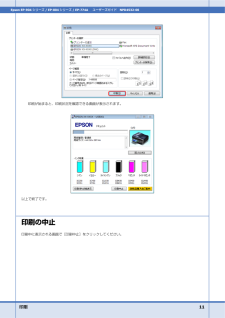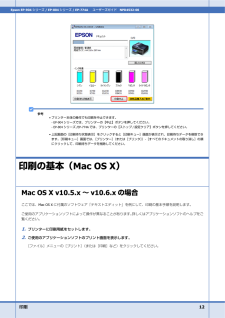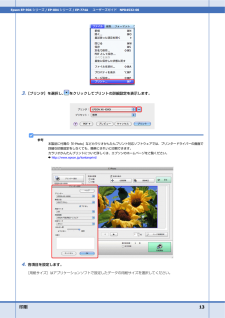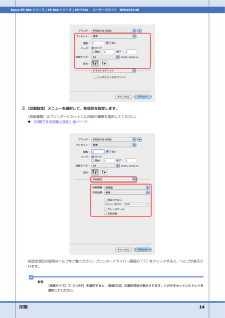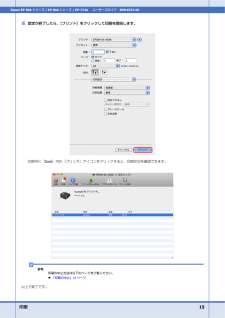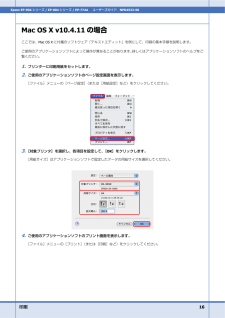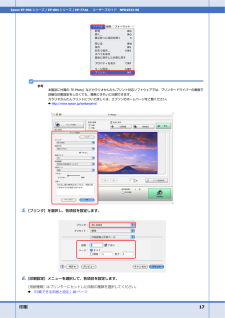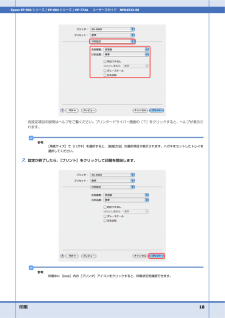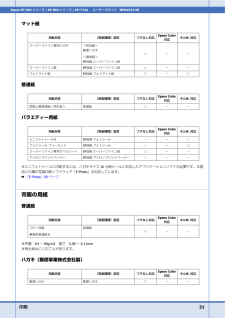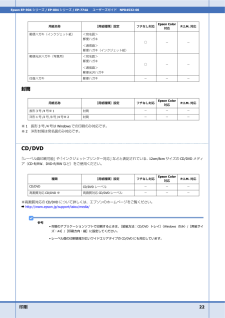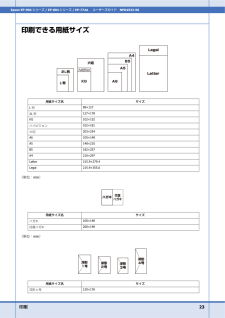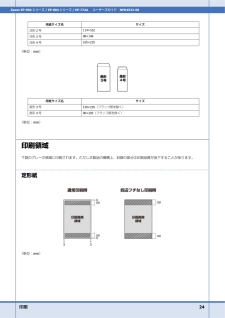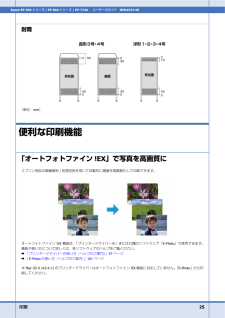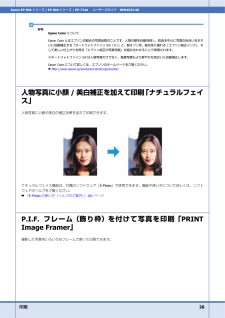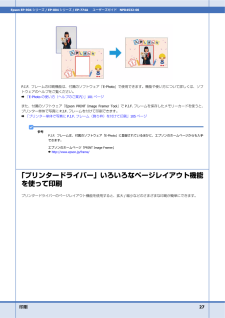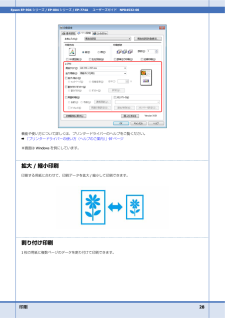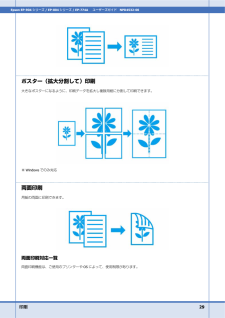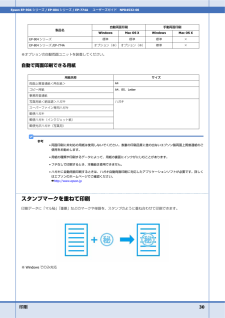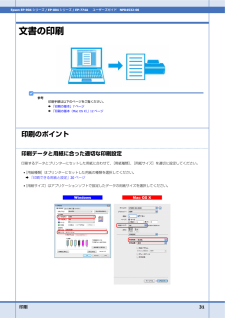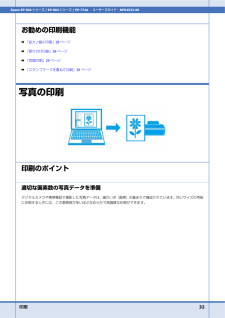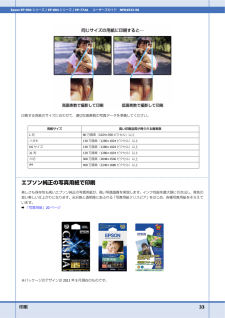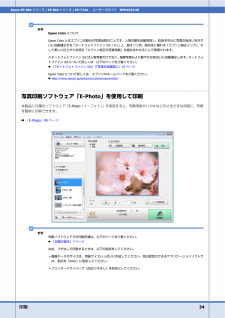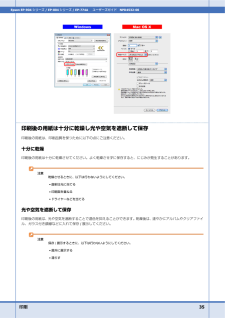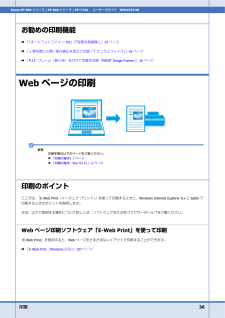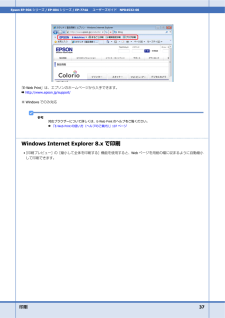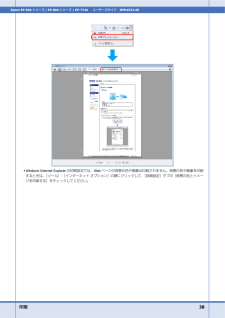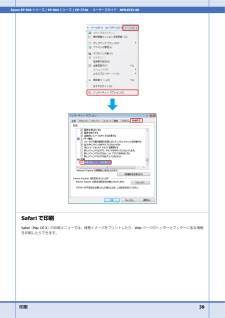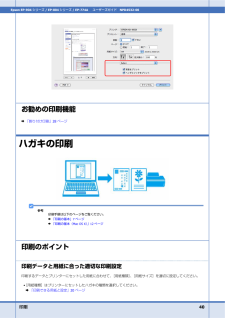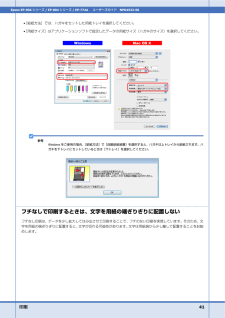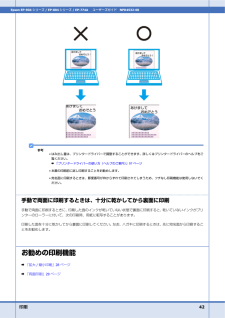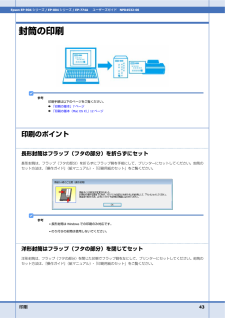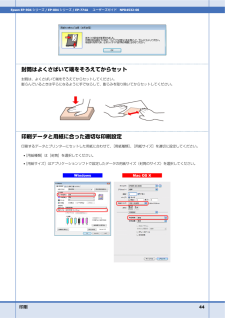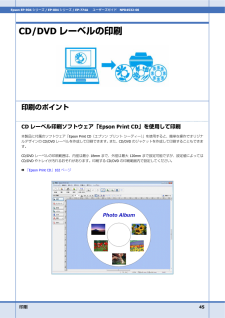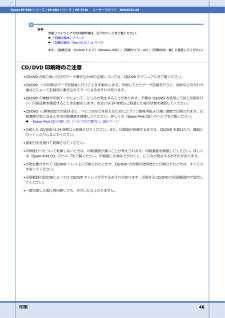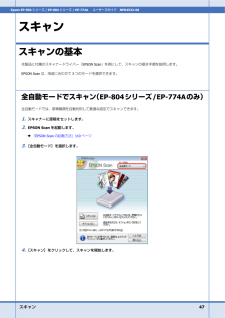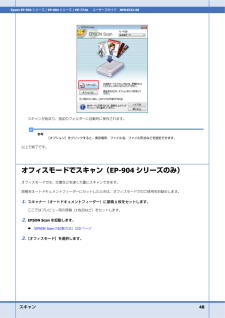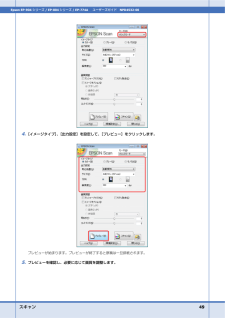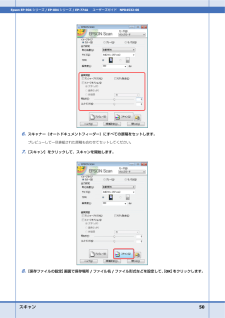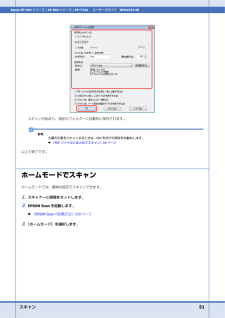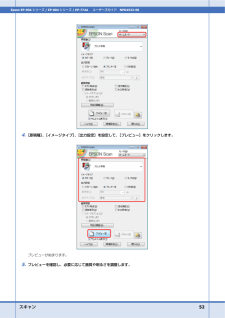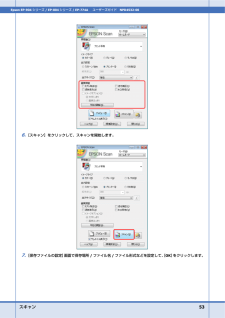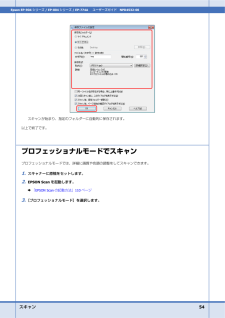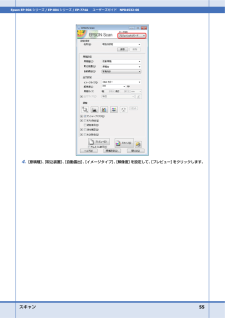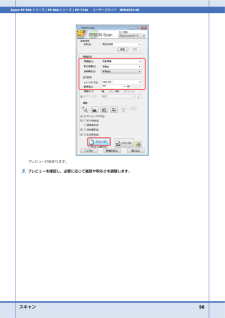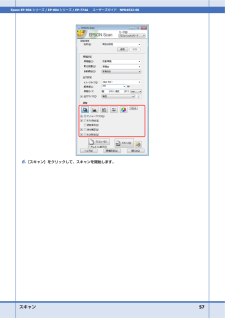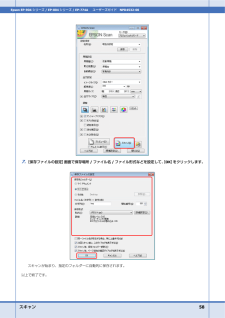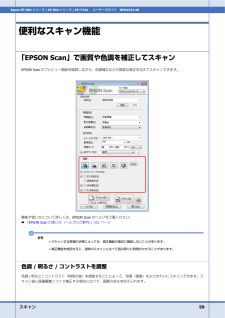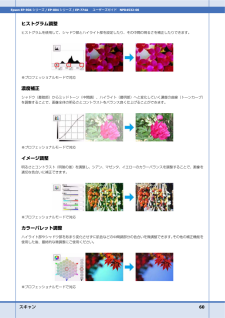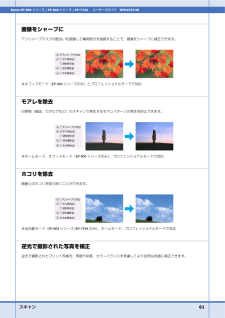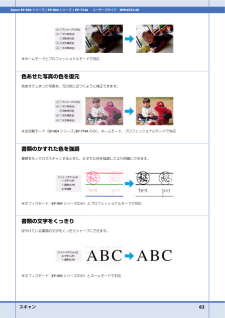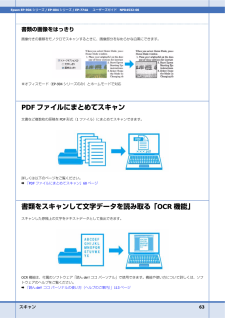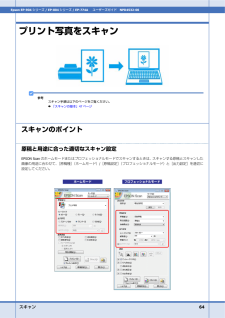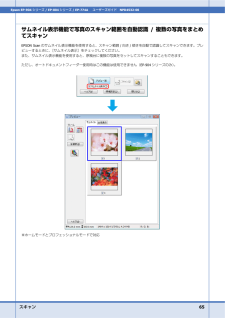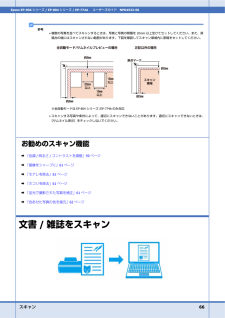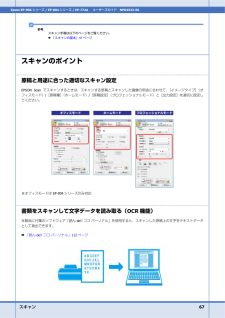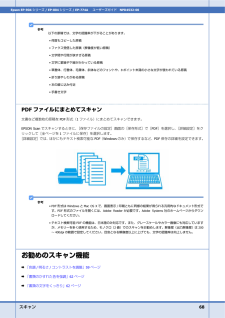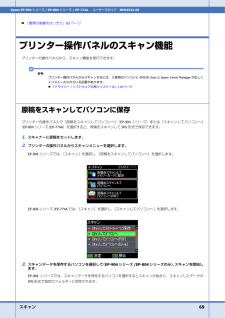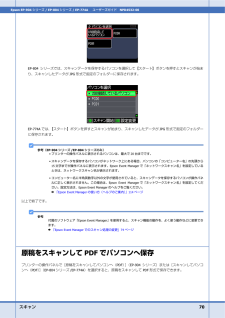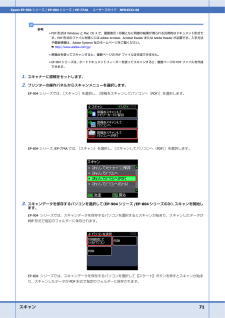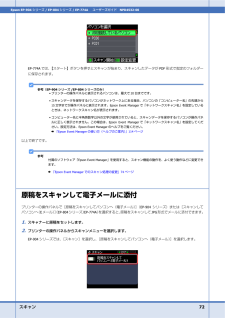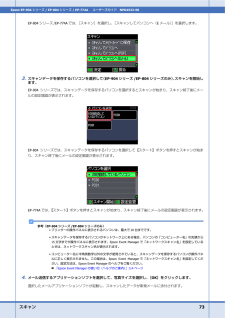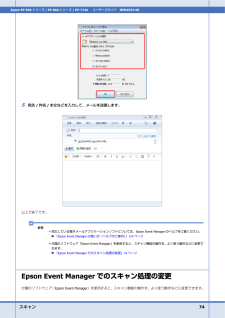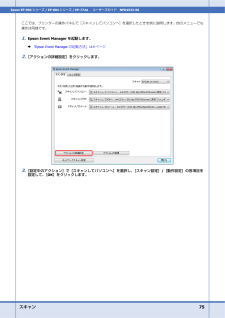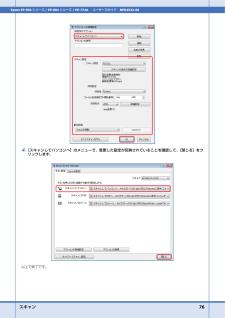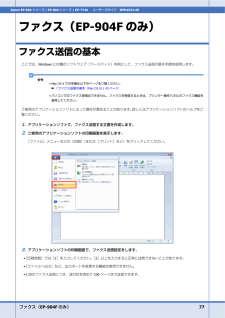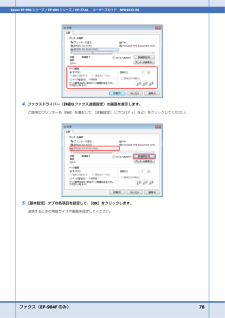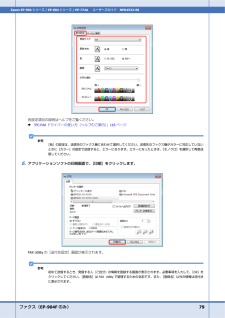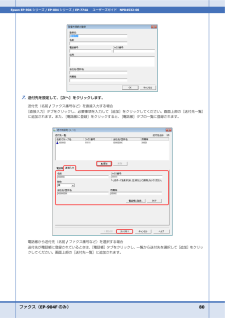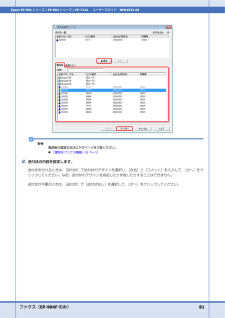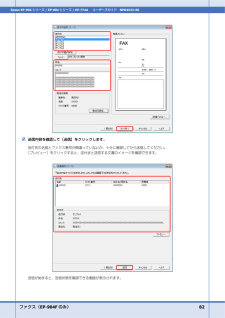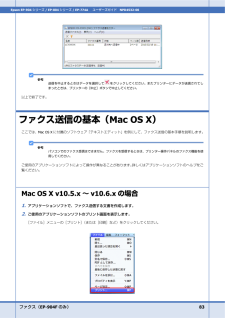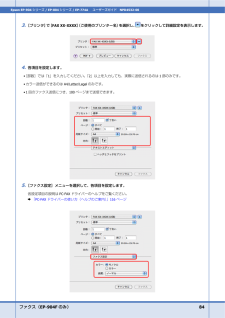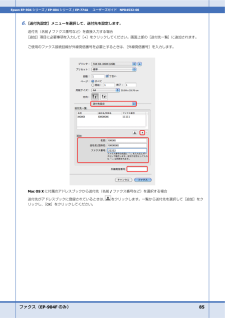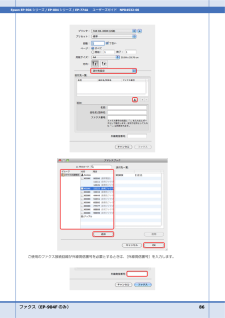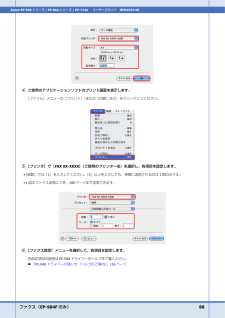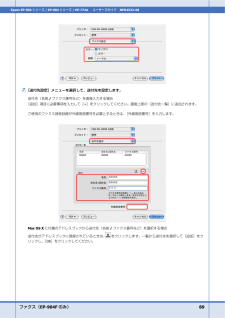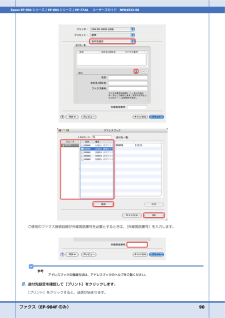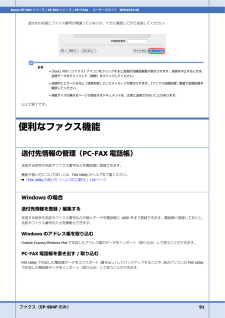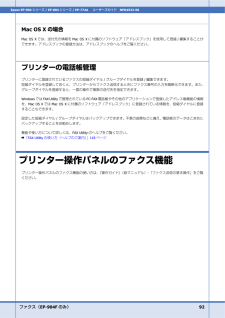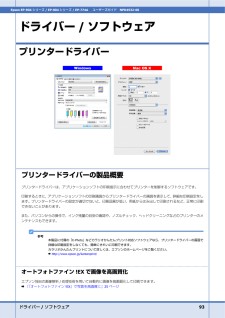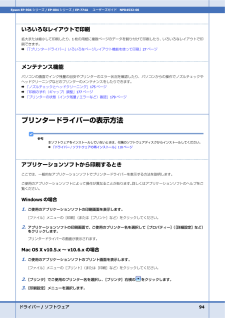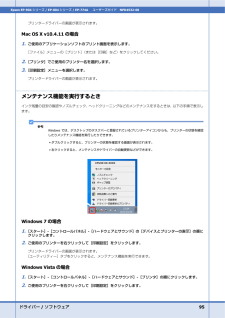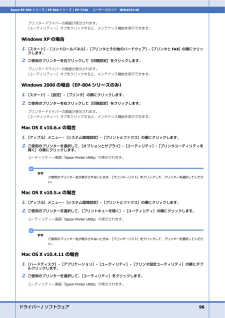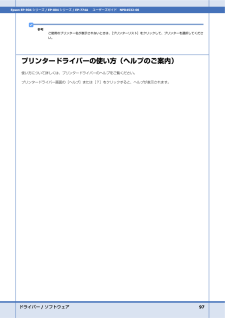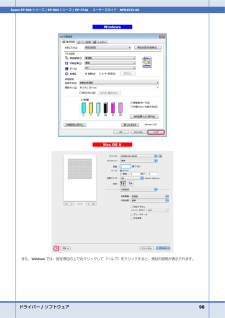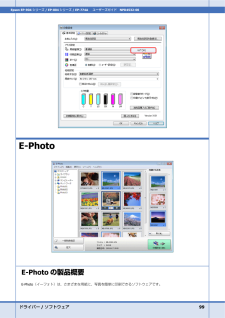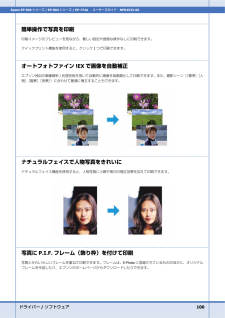25

3プリント写真をスキャン..........................................................................................................................64スキャンのポイント............................................................................................................................... ...........64お勧めのスキャン機能............................................................................................................................... .......66文書/ 雑誌をスキャン.............................................................................................................................66スキャンのポイント............................................................................................................................... ...........67お勧めのスキャン機能............................................................................................................................... .......68プリンター操作パネルのスキャン機能.......................................................................................................69原稿をスキャンしてパソコンに保存...................................................................................................................69原稿をスキャンしてPDFでパソコンへ保存........................................................................................................70原稿をスキャンして電子メールに添付...............................................................................................................72Epson Event Manager でのスキャン処理の変更...................................................................................................74ファクス(EP-904Fのみ)ファクス送信の基本............................................................................................................................... ..77ファクス送信の基本(Mac OS X) .............................................................................................................83Mac OS X v10.5.x~v10.6.xの場合...................................................................................................................83Mac OS X v10.4.11の場合............................................................................................................................... ..87便利なファクス機能............................................................................................................................... ..91送付先情報の管理(PC-FAX 電話帳)...................................................................................................................91プリンターの電話帳管理............................................................................................................................... ....92プリンター操作パネルのファクス機能.......................................................................................................92ドライバー/ ソフトウェアプリンタードライバー.............................................................................................................................93プリンタードライバーの製品概要......................................................................................................................93プリンタードライバーの表示方法......................................................................................................................94プリンタードライバーの使い方(ヘルプのご案内).............................................................................................97E-Photo.................................................................................................................................................99E-Photoの製品概要............................................................................................................................... ............99E-Photoの起動方法............................................................................................................................... ..........101E-Photoの使い方(ヘルプのご案内)................................................................................................................101Epson Print CD....................................................................................................................................102Epson Print CDの製品概要..............................................................................................................................1 02Epson Print CDの起動方法..............................................................................................................................1 04Epson Print CDの使い方(ヘルプのご案内)......................................................................................................104Epson PRINT Image Framer Tool.................................................................................................. .....105Epson PRINT Image Framer Tool の製品概要....................................................................................................105Epson PRINT Image Framer Tool の起動方法....................................................................................................106Epson PRINT Image Framer Tool の使い方(ヘルプのご案内)...........................................................................106E-Web Print(Windowsのみ) .............................................................................................................107E-Web Printの製品概要............................................................................................................................... ....107E-Web Printの起動方法............................................................................................................................... ....107E-Web Printの使い方(ヘルプのご案内)..........................................................................................................107スキャナードライバー「EPSON Scan」 ...................................................................................................108EPSON Scanの製品概要............................................................................................................................... ...108EPSON Scanの起動方法............................................................................................................................... ...110EPSON Scanの使い方(ヘルプのご案内).........................................................................................................111読んde!!ココ パーソナル......................................................................................................................112読んde!!ココ パーソナルの製品概要...............................................................................................................112





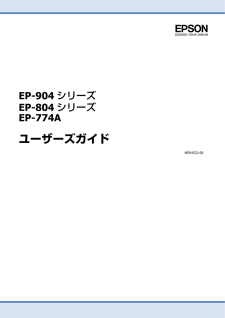


![前ページ カーソルキー[←]でも移動](http://gizport.jp/static/images/arrow_left2.png)